- Wix E-posta Pazarlama Düzenleyicisini Kullanma
Wix E-posta Pazarlama Düzenleyicisini Kullanma
9 dk.
Bu makalede
- Kampanyanıza öge ekleme ve düzenleme
- Ögeleri taşıma, kırpma, çoğaltma ve silme
- Temayı, arka planları ve metin yönünü özelleştirme
En ilgi çekici haber bültenlerini oluşturmak için e-posta kampanyası düzenleyicinizi nasıl kullanacağınızı öğrenin. Düzenlemek için kampanyanızdaki ögeleri seçin. Soldaki yan çubuktan öğeler ekleyebilir, bir tema seçebilir, arka planları değiştirebilir ve daha fazlasını yapabilirsiniz.
İpuçları:
- Göndermeden önce mükemmel olduğundan emin olmak için e-posta kampanyanızı önizleyin ve test edin.
- Wix markasını kaldırmak, ayda daha fazla e-posta göndermek ve daha fazlasını yapmak için e-posta pazarlama paketinizi yükseltin.
Kampanyanıza öge ekleme ve düzenleme
Özelleştirmek için kampanya editörünüzün sağ tarafından e-posta kampanyanızın mevcut ögelerini seçin. Daha sonra, kampanyanıza birkaç türde yeni öge ekleyebileceğiniz soldaki ögeleri düzenleyin.
Öge eklemek veya düzenlemek için:
- Düzenlemek istediğiniz ögeyi seçin veya Ekle'ye tıklayarak bir öge seçin.
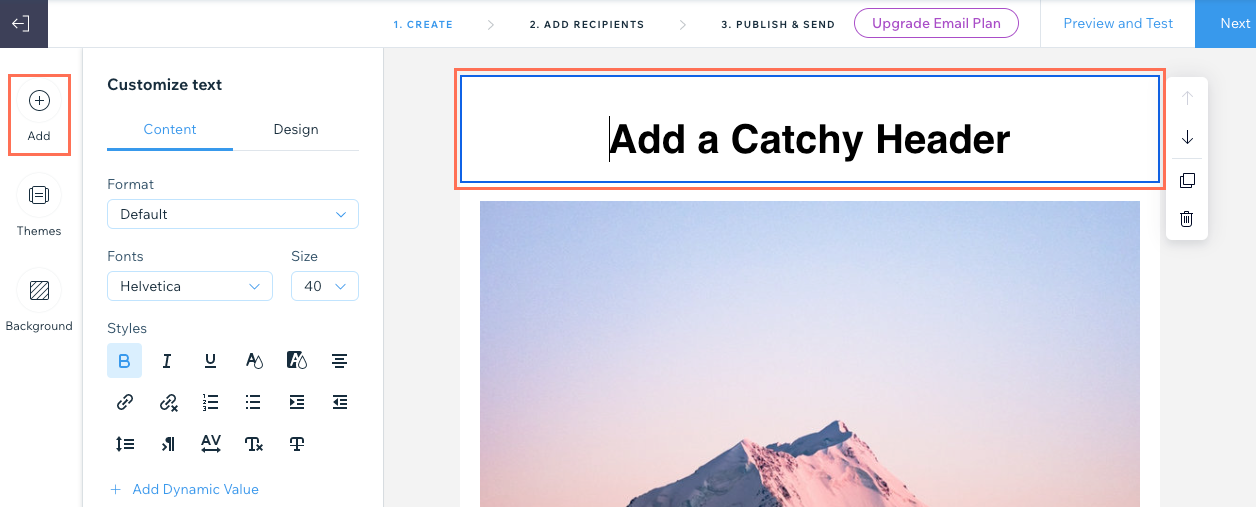
- Ögeyi beğeninize göre özelleştirin. Her bir ögeyi nasıl özelleştireceğinizi öğrenmek için aşağıya tıklayın:
Metin
İnsanlara mesajınızı iletmek için metin ekleyin veya mevcut metni düzenleyin.
- Sağdaki ögeye görüntülemek istediğiniz metni girin.
İpucu: Ögedeki tüm metinler yerine yalnızca belirli bir metni biçimlendirmek istiyorsanız, ilgili metni vurgulamak için imlecinizi kullanın. - İçeriği veya Tasarımı düzenlemek için soldaki ilgili sekmeye tıklayın:
- İçerik: Biçimi, yazı tipini, boyutu, stili düzenlemek veya dinamik değerler eklemek için mevcut seçenekleri kullanın.
- Tasarım: Arka plan dolgu rengini, düzenini, kenarlık genişliğini ve rengini veya ögenin dolgusunu düzenlemek için mevcut seçenekleri kullanın.

- Uygula'ya tıklayın.
Harici bir kaynaktan kopyalanan metni eklemek için:
- Orijinal kaynaktan kopyalanacak ilgili metni vurgulayın.
- Ctrl + C tuşlarına basın (Mac'te Command + C).
- E-posta kampanyanızdaki metin kutusuna çift tıklayın, ardından metnin yapıştırılmasını istediğiniz yere tıklayın ve Ctrl + Shift + V tuşlarına basın (Mac'te Command + Shift + V).
Görüntü
Ücretsiz Wix koleksiyonlarını inceleyin veya kendi göz alıcı görüntülerinizi ekleyin.
- (Yeni bir görüntü ögesi ekliyorsanız) Eklemek istediğiniz görüntüyü seçin ve Sayfaya Ekle'ye tıklayın. Kendi medyanızı yüklemek veya diğer medya kaynaklarını keşfetmek için soldan bir seçenek belirleyebilirsiniz.
- İlgili seçeneği seçin:
- Görüntüyü Değiştir: Seçilen görüntüyü farklı bir görüntüyle değiştirin.
- Düzenleme: Görüntüyü geliştirmek ve iyileştirmek için Wix Photo Studio araçlarını kullanın.
- Bağlantı ekle: Geçişi etkinleştirin ve görüntüyü bağlamak istediğiniz URL'yi girin.
- Tasarım: Görüntünün etrafındaki dolguyu ayarlamak için kaydırıcıları kullanın.

- Uygula'ya tıklayın.
Not: Eklediğiniz görüntüler otomatik olarak 700 piksel genişliğinde yeniden boyutlandırılır. Daha küçük görüntülerin orijinal boyutları korunur.
Düğme
İnsanları gitmelerini istediğiniz yere yönlendiren harekete geçirici bir mesaj ekleyin.
- İçeriği veya Tasarımı düzenlemek için soldaki ilgili sekmeye tıklayın:
- İçerik: Aşağıdaki ayrıntıları düzenleyin:
- Düğme metni: Düğmede görüntülenen metni girin.
- Neye bağlanır?: Görüntüleyenler düğmeye tıkladığında ne olacağını seçin:
- Normal URL: Bir URL girin alanına girdiğiniz adresin bulunduğu yeni bir sekme açılır.
- Belge: Tarayıcıya indirilen bir belge. Dosya Seç'e tıklayın, ilgili belgeyi seçerek Sayfaya Ekle'ye tıklayın.
- Bağımsız form: Bilgi veya geri bildirim toplamak için kullanabileceğiniz özel bir form yeni bir sekmede açılır. Kullanmak istediğiniz formu seçin veya yeni bir form oluşturmak için + Form Oluştur'a tıklayın.
- Tasarım: Yazı tipini, metin rengini, dolgu rengini, kenarlık genişliğini ve rengini, köşe şeklini, hizalamayı ve dolguyu özelleştirin.

- İçerik: Aşağıdaki ayrıntıları düzenleyin:
- Uygula'ya tıklayın.
Bölen
E-postanızdaki bölümleri ayırmak için dekoratif bir çizgi ekleyin.
- Biçim sekmesinin altında kullanmak istediğiniz böleni seçin.

- Tasarım sekmesine tıklayın ve bölen rengi ve dolguyu ayarlayın.
- Uygula'ya tıklayın.
HTML
E-postanıza ek ögeler eklemek için HTML kodunu gömün.
- Sağlanan alana HTML kodunuzu girin.
Not: Bu bileşen, Javascript'in yanı sıra bazı HTML etiketlerini ve özniteliklerini desteklemez. Desteklenmeyen kodlar kaldırılacak. E-posta kampanyanıza HTML ekleme. - Uygula'ya tıklayın.
Sütunlar
Düzeni bölmek için içeriğinizi sütunlar halinde görüntüleyin.
- Sütun sayısı altında, kullanmak istediğiniz toplam sütunları seçin.
- Hazır bir düzen seçin alanından, kullanmak istediğiniz düzeni seçin ve Özelleştir'e tıklayın.
- Kullanmak istediğiniz Sütun oranını (%) seçin.

- (İsteğe bağlı) Sütunların mobilde nasıl görüneceğini seçmek için Mobilde sütunları yığ geçiş düğmesine tıklayın:
- Etkin: Mobil cihazlarda sütunlar tam genişlikte görüntülenir ve yukarıdan aşağıya doğru sıralanır.
- Devre Dışı: Mobilde, sütunlar masaüstünde olduğu gibi yan yana görüntülenir.
- Dolgu altında, tüm sütun ögesinin dolgusunu ayarlayın.
- Sütun aralığı alanından sütunlar arasındaki yatay ve dikey aralığı ayarlayın.
- Uygula'ya tıklayın.
- Düzenlemek için sağdaki sütunlardan ilgili görüntülere, metinlere ve düğmelere tıklayın.
İpucu: Sağ üstteki Önizleme ve Test Et'e tıklayarak sütunlarınızın mobilde nasıl göründüğünü kontrol edin. En üstten Mobil simgesini  seçin
seçin
 seçin
seçin Logo
Kendi logonuzu ekleyerek kullanıcıların markanızı tanımasına yardımcı olun. Kampanyanıza bir logo eklediğinizde, gelecekteki tüm kampanyalarınıza otomatik olarak eklenir.
İpuçları:
- Bu seçenek, logonuzu yalnızca e-posta kampanyanızın en üstüne ekler. Logonuzu farklı bir konuma eklemek için bunun yerine "Görüntü" ögesini kullanın.
- Kendi profesyonel logonuzu tasarlamak üzere Wix Logo Oluşturucu'yu kullanmak için Logo Al'a tıklayın.
- Logonuzu ekleyin:
- Görüntüyü Değiştir'e tıklayın ve logonuz için kullanmak istediğiniz görüntüyü seçin.
İpucu: Logonuzu yüklemeniz gerekiyorsa + Medya Yükle'ye tıklayın. - Sayfaya Ekle'ye tıklayın.
- Görüntüyü Değiştir'e tıklayın ve logonuz için kullanmak istediğiniz görüntüyü seçin.
- (İsteğe bağlı) Görüntüyü değiştirmek üzere Wix Photo Studio araçlarını kullanmak için Düzenle'ye tıklayın.
- (İsteğe bağlı) Logonuzu bağlamak için Bağlantı ekle geçiş düğmesine tıklayarak bağlamak istediğiniz URL'yi girin.
- Tasarım sekmesine tıklayın ve tasarımı özelleştirin:
- Boyut: Logonuzun boyutunu seçin: Küçük, Orta veya Büyük.
- Hizalama: Logonun nasıl hizalanacağını seçin: Sol, Orta veya Sağ.
- Arka planı göster: Bir arka plan rengi eklemek ve bir arka plan düzeni seçeneği seçmek için geçiş düğmesine tıklayın.
- Dolgu: Ögenin dolgusunu ayarlamak için kaydırıcıları kullanın.

- Uygula'ya tıklayın.
Video
Kampanyanızı kendi videonuzla canlandırın veya YouTube'dan bir video seçin.
- Bir seçenek belirleyin:
- Video yüklemelerim: Kendi videonuzu yükleyin:
- Dosya Seç'e tıklayarak eklemek istediğiniz videoyu seçin.
İpucu: Videoyu yüklemeniz gerekiyorsa + Medya Yükle'ye tıklayın. - Sayfaya Ekle'ye tıklayın.
- Dosya Seç'e tıklayarak eklemek istediğiniz videoyu seçin.
- YouTube: YouTube'dan bir video gösterin. Video URL'sini alana girin.
Not: YouTube'dan kendi videonuzu eklerken, YouTube'daki video ayarlarının Herkese Açık olarak ayarlandığından ve Gömmeye İzin Ver kutusunun işaretli olduğundan emin olun.
- Video yüklemelerim: Kendi videonuzu yükleyin:
- Uygula'ya tıklayın.
Notlar:
- E-posta üzerinden e-posta kampanyasındaki videoya tıklanıldığında video yeni bir tarayıcı penceresinde açılır.
- Wix Video kullanıyorsanız doğrudan Video Kitaplığınızdan e-posta kampanyaları oluşturabilirsiniz.
Abonelik
E-posta listenizi büyütmek için bir abonelik formu ekleyin.
- İçerik sekmesindeki bilgileri düzenleyin:
- Başlık: Abone ol ögesinin üstünde görüntülenen başlığı girin.
- Düğme metni: "Abone Ol" düğmesinde görüntülenen metni girin.
- Yer tutucu metin: Görüntüleyenler e-postalarını girmeden önce alanda görüntülenecek metni girin (ör. "E-postanızı ekleyin...").
- Başarı mesajı: Kişilerinize başarıyla eklendiklerinde abonelerin göreceği mesajı girin.
- Hata mesajı: Hata mesajını girin aboneler girdikleri e-posta adresinin doğru biçimde olup olmadığına bakın (ör. "example@email.com").
- Onay gereklidir: (Önerilen) Abonelerin abone olmadan önce seçmesi gereken bir onay kutusu eklemek için geçiş düğmesini etkinleştirin. Abone olma formunuz için izin isteme hakkında daha fazla bilgi edinin.

- Tasarım sekmesi'ne tıklayın.
- Metin altında, metnin yazı tipini ve rengini ayarlayın.
- Düğme altında yazı tipini, metin rengini, dolgu rengini, kenarlık genişliğini ve kenarlık rengini ayarlayın.
- Uygula'ya tıklayın.
İpucu: İzne ihtiyaç duyduğunuzda abonelerin kabul etmesi için nasıl bir gizlilik politikası oluşturacağınızı öğrenin.
Bağlantı
Sayfanın başlığı, açıklaması ve görüntü dahil olmak üzere bir web sayfasının önizlemesini gösteren bir bağlantı ekleyin.
- Bağlantının URL'sini alana girin.
- Uygula'ya tıklayın.
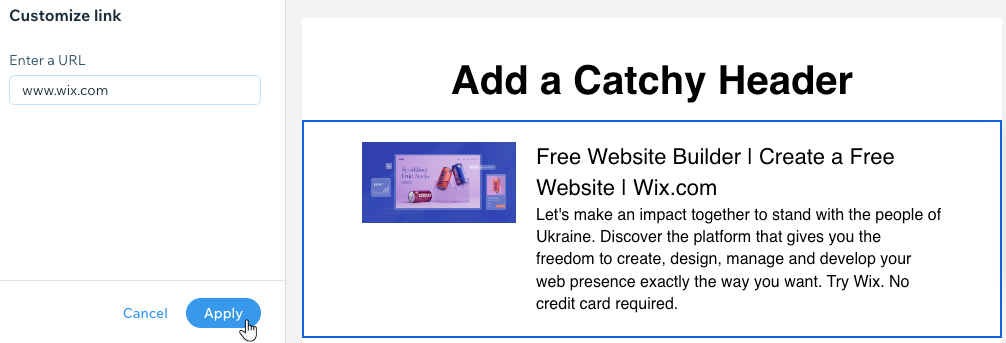
Müzik
Hayranlarınızın müziğinizi dinlemesine, paylaşmasına ve satın almasına izin verin. Bu seçeneği görmek için sitenize Wix Music uygulamasını eklemeniz gerekir.
- Açılır listeye tıklayın ve görüntülemek istediğiniz oynatma listesini seçin.
- Bir tema seçin: Açık veya Koyu.
Sosyal Medya
Kişilerin sizi kolayca takip edebilmesini sağlamak için kampanyanızı tüm sosyal kanallarınıza bağlayın.
- İçerik sekmesinden ne görüntülemek istediğinizi seçin:
- Başlık: Sosyal ağ ögesinin üstünde görüntülenen başlığı girin.
- Sosyal Medya: Eklemek istediğiniz her sosyal ağın yanındaki anahtarı etkinleştirin. Ardından, her bir sosyal ağ için profillerinizin URL'lerini girin.

- Tasarım sekmesine tıklayın ve yazı tipi metin rengini ve simge boyutunu düzenleyin.
- Uygula'ya tıklayın.
Alt Bilgi
E-postanızın alt bilgisini adresinizi, telefon numaranızı, sosyal ağlarınızı ve daha fazlasını gösterecek şekilde özelleştirin.
- Alt bilgide görüntülemek istediğiniz her ögenin yanındaki anahtarı etkinleştirin:
- Wix markasını göster: Alt bilginin altında bir Wix marka başlığı görünür. E-postalardan Wix markasını kaldırmak için bir e-posta pazarlama paketine geçin.
- Adresi göster: Bu alana sokak adresinizi girin.
- Telefon numarasını göster: Bu alana telefon numaranızı girin.
- Sosyal medya paylaşımı ekle: Sosyal paylaşım simgelerinin üzerinde görünmesini istediğiniz metni girin. Daha sonra, görüntülemek istediğiniz her bir sosyal medya paylaşımı seçeneğinin yanındaki onay işaretine tıklayın.
- Sitenize bir bağlantı ekleyin: Sitenize bir bağlantı ekleyin. Bağlantı metnini ve metnin bağlanmasını istediğiniz URL'yi girin.
- Mobil cihaz üyelerini davet edin: Üyeler uygulamanıza bir bağlantı ekleyin ve mobil topluluğunuzu büyütün. Davet metnini ve bağlantı metnini girin.
- Uygula'ya tıklayın.
Not: Abonelikten çıkma seçeneği, e-posta kampanyanızın en altına eklenecektir. Aboneliği iptal etme metni, Wix hesabınızın dilinde yazılmıştır. Dili değiştirmek için hesap dilinizi değiştirin. Dili değiştirirseniz, abonelikten çıkma metni yalnızca gelecekteki kampanyalar için değişir. Tüm geçmiş kampanyalar orijinal dilde görüntülenmeye devam eder.
Ögeleri taşıma, kırpma, çoğaltma ve silme
E-posta kampanyanızda bir öge seçtikten sonra, ögeyi yönetmek için sağdaki araç çubuğunu kullanın. Çoğu öge türünü yeniden sıralayabilir, çoğaltabilir ve silebilirsiniz. Ayrıca görüntüleri, e-posta kampanyanıza mükemmel şekilde uyacak şekilde kırpabilirsiniz.
Nasıl yapılacağını göster
- E-posta kampanyanızda ilgili ögeyi seçin.
- Sağdaki araç çubuğundan bir seçenek belirleyin:
- Yukarı / aşağı taşı: Ögeyi yukarı veya aşağı taşımak için ilgili oku seçin.
- Kırpma: Fotoğrafları kırpmak veya mevcut araçları kullanarak düzenlemek için Fotoğraf Stüdyosu'na gidin.
- Çoğalt: Ögenin bir kopyasını oluşturun.
- Sil: Ögeyi kalıcı olarak kaldırmak için Silmeyi Onayla'ya tıklayın.
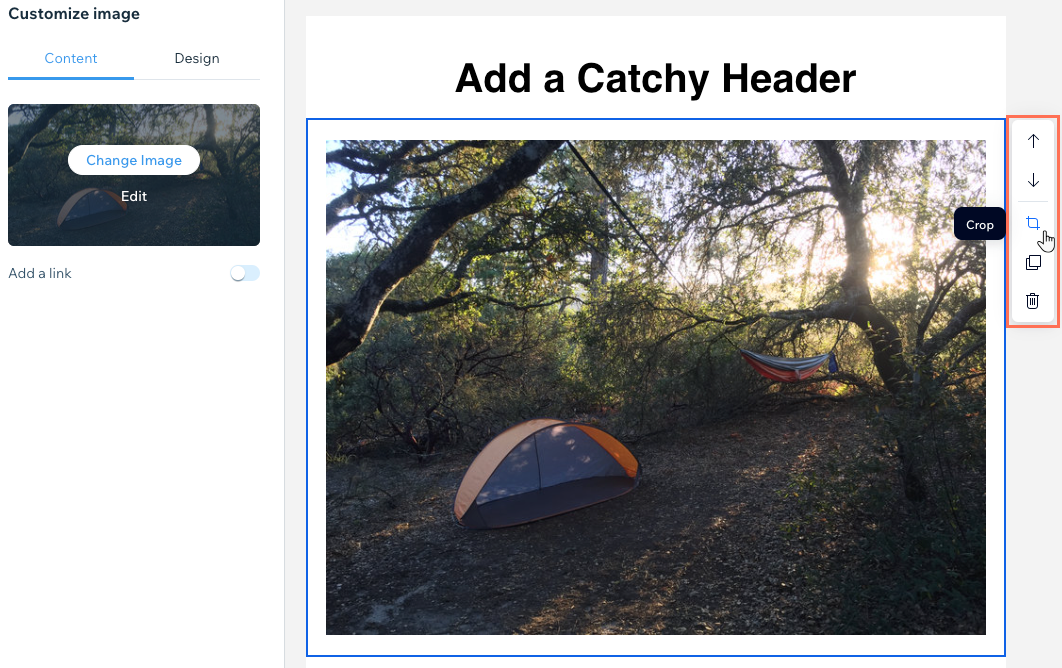
Temayı, arka planları ve metin yönünü özelleştirme
Şablonun rengini ve metin temasını değiştirin, iç ve dış arka planları özelleştirin veya sağdan sola metin yönüne geçin.
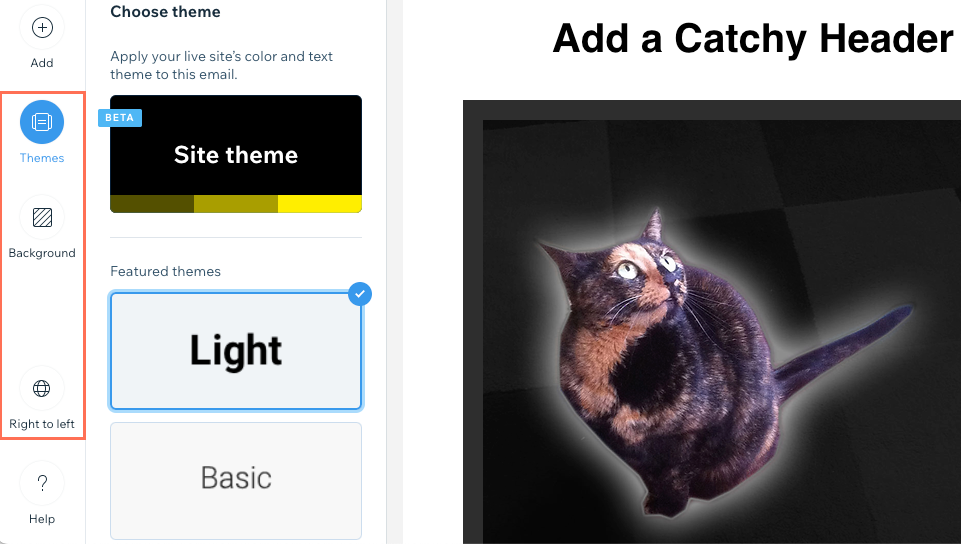
Daha fazla bilgi için aşağıdaki seçeneklere tıklayın:
Temalar
Tek tıklamayla şablonun rengini ve metnini değiştirmek için kampanyanız için bir tema seçin.
- Soldaki Temalar'a tıklayın.
- Şablonun genel rengini ve metin biçimlendirmesini değiştirmek için bir tema seçin.
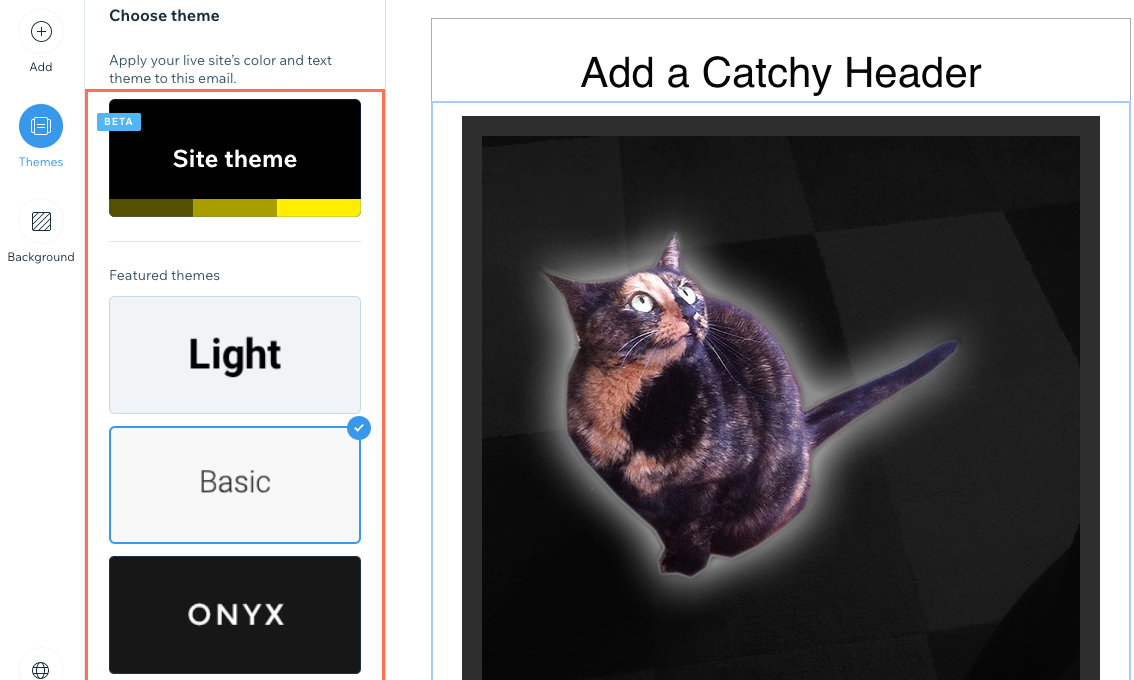
Arka Plan
- Soldaki Arka Plan'a tıklayın.
- Neyi düzenlemek istediğinizi seçin:
- Dış arka plan: Dış arka planda arka plan renklerinin mi yoksa desen ve görüntülerin mi olacağını seçin:
- Arka plan renkleri: Özel bir renk seçmek için ilgili rengi seçin veya Renk Seç simgesine
 tıklayın.
tıklayın. - Desenler ve görüntüler: İlgili deseni / görüntüyü seçin veya başka bir desen veya görüntü seçmek için Ekle simgesine
 tıklayın. Daha sonra, görüntünün arkasındaki rengi seçmek veya görüntünün kendisini arka planda tekrar etmesini sağlamak için Ayarlar simgesine
tıklayın. Daha sonra, görüntünün arkasındaki rengi seçmek veya görüntünün kendisini arka planda tekrar etmesini sağlamak için Ayarlar simgesine  tıklayın.
tıklayın.
Not: Dış arka planlar için önerilen görüntü boyutu 1920 x 1090 pikseldir. Bir e-posta istemcisinde görüntülerken görüntünün tamamı görünmeyebileceği için arka plan görüntülerini yalnızca dekoratif amaçlarla kullanmanızı öneririz.
- Arka plan renkleri: Özel bir renk seçmek için ilgili rengi seçin veya Renk Seç simgesine
- İç arka plan: E-posta kampanyanızın 700 piksel genişliğindeki orta kısmının arka planını özelleştirin. En alttaki İç Arka Planı Özelleştir'e tıklayarak arka plan rengini, kenarlık genişliğini ve kenarlık rengini özelleştirin.
- Dış arka plan: Dış arka planda arka plan renklerinin mi yoksa desen ve görüntülerin mi olacağını seçin:
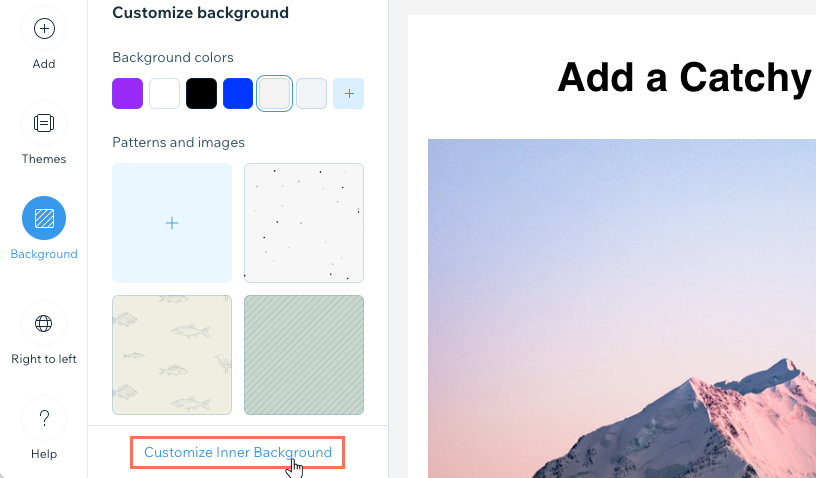
Sağdan sola
Soldan sağa bir dilde yazıyorsanız, kampanyanızı aynı yönde görüntüleyebilirsiniz.
- Sol alttan Sağdan sola'ya tıklayın.
- Sağdan sola görüntülemek için geçiş düğmesine tıklayın.

Bu içerik yardımcı oldu mu?
|

